Grundlagen
In
diesem Kapitel sollen einige hilfreiche Informationen zur Linux
und der File-Struktur
von SPM gegeben werden
![]() SPM ist eine Software die das Auswerten von fMRI-Einzeldatensätzen sowie Gruppenanalysen erlaubt und
auf MATLAB basiert.
SPM ist eine Software die das Auswerten von fMRI-Einzeldatensätzen sowie Gruppenanalysen erlaubt und
auf MATLAB basiert.
![]() Es gibt sowohl die Möglichkeit, SPM unter Windows
als auch unter Linux laufen zu
lassen.
Es gibt sowohl die Möglichkeit, SPM unter Windows
als auch unter Linux laufen zu
lassen.
Kurze Linux-Einführung
Linux als Betriebssystem empfiehlt sich besonderst bei
Netzwerklösungen, da es auf Grund seiner stabilen Laufeigenschaften hier
besonderst seine Stärken ausspielen kann. Ein weiterer Linux-Vorteil
ist die öglichkeit
des Swap-Spce (virtueller Arbeitspeicher) nach
belieben zu erhöhen. Dies ist besonderst bei Gruppenanalysen von Event-Related-Daten wichtig, da hierbei schon aml 10GB (!) und
mehr gebraucht werden.
Der Umgang mit Linux ähnelt dabei - je nach Linux-Version - einer Kombination von Windows und MS-DOS.
Nachfolgend soll ein kurzer Überblick gegeben und die wichtigsten Befehle
aufgelistet werden.
Linux
sieht auf dem ersten Blick der Windows-Oberfläche ähnlich (SUSE-Linux):
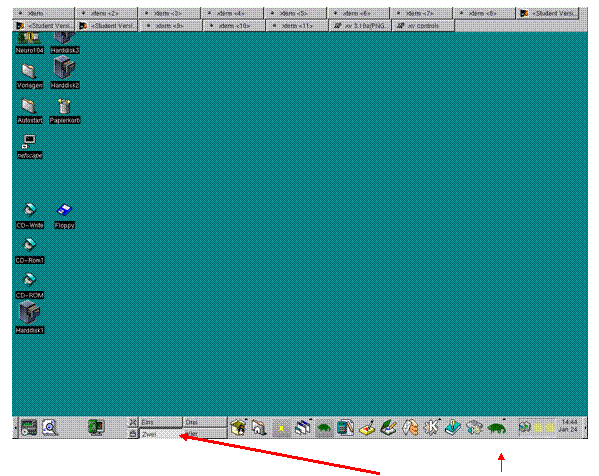
Linux-Symbol
 Der erste große Unterschied ist, dass es
unter Linux mehrere Ebenen (Multi-Desktop) gibt, auf denen unterschiedliche
Jobs angesetzt werden können. Dies ist übersichtlicher als die vielen
geöffneten Fenster unter Windows.
Der erste große Unterschied ist, dass es
unter Linux mehrere Ebenen (Multi-Desktop) gibt, auf denen unterschiedliche
Jobs angesetzt werden können. Dies ist übersichtlicher als die vielen
geöffneten Fenster unter Windows.
![]() Auf Grund der vielen zu verarbeitenden Files
empfiehlt es sich in einer Form ähnlich des
MS-DOS zu arbeiten. Um in den entsprechenden Modus zu gelangen muss
mindestens ein oder besser mehrere x-term (oder x-Console) Fenster geöffnet werden, in dem man
das Linux-Symbol
(je anch Linux-Version)
anklickt und hier x-term anwählt.
Auf Grund der vielen zu verarbeitenden Files
empfiehlt es sich in einer Form ähnlich des
MS-DOS zu arbeiten. Um in den entsprechenden Modus zu gelangen muss
mindestens ein oder besser mehrere x-term (oder x-Console) Fenster geöffnet werden, in dem man
das Linux-Symbol
(je anch Linux-Version)
anklickt und hier x-term anwählt.
Im x-term Fenster wird der
aktuelle Pfad angezeigt:
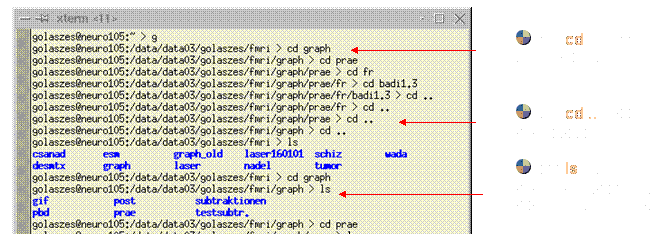
Weitere Befehle :
|
cd_ $d |
Zurückgehen zur obersten Ebene |
|
Mkdir_<filename> |
Anlegen von Directories |
|
rm_ -rf_<filename> |
Löschen von Directories |
|
rm_<filename> |
Löschen von Files |
|
df oder df_-k |
Anzeigen der Speicherkapazität |
|
ls_-al |
Auflisten und Anzeige der File-Größe |
|
du_-s_-k |
Anzeige der Directory-Größe |
|
du |
Auflisten und Anzeige der Directory-Größen inkl. der
Unterverzeichnisse |
|
cp |
Kopiert Files (cp_zu kopierendes File_Zielfile) |
|
Strg_h |
Entfernen |
|
Strg_c |
Vorgang abbrechen |
“_“
steht für LEERZEICHEN !
Bilder erstellen
Ist die fMRI-Auswertung beendet, werden die Ergebnisse graphisch
dargestellt. Diese Darstellungen lassen sich aber nur in .ps-Files von
der SPM-Software speichern. Da diese nur schwierig
weiter zu verwenden soll kurz ein weitere Möglichkeit
gezeigt werden, wie man mit Hilfe von Linux-Standartprogrammen die Darstellung im .gif-Format abspeichern kann.
1.
Öffnen eines neuen xterm-Fensters durch:
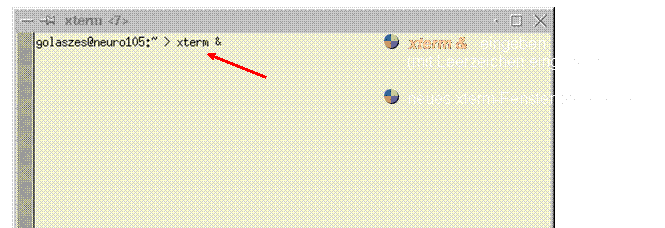
- Öffnen des Programms XV in diesem xterm-Fenster:
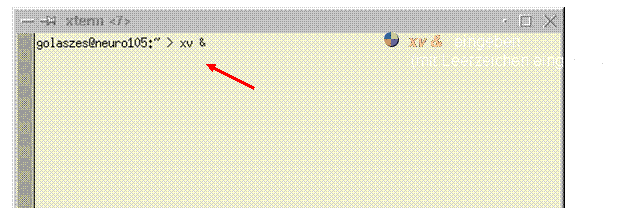
- neues Fenster öffnet sich:
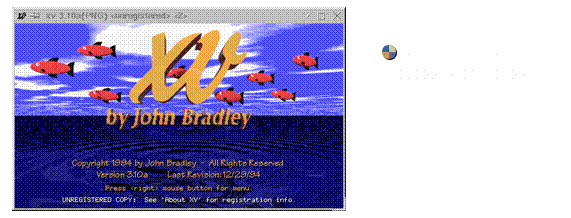
- neues Fenster öffnet sich:

- neues Fenster öffnet sich:
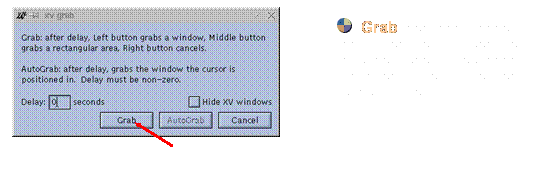
- Speichern der Bilder:
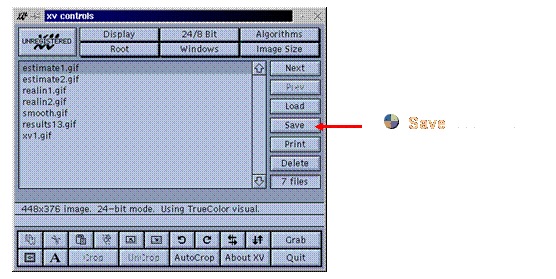
- neues Fenster öffnet sich:
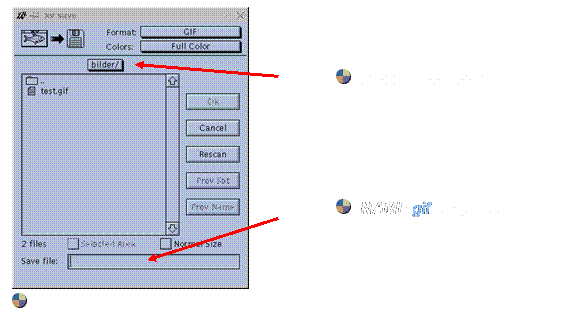
- Bilder auf Diskette spielen:
![]() Foppy in Laufwerk
einlegen und Floppy mounten
Foppy in Laufwerk
einlegen und Floppy mounten
![]() (auf root wechseln: SU
eingeben + login + passwort)
(auf root wechseln: SU
eingeben + login + passwort)
![]() Programm mc starten:
Programm mc starten:
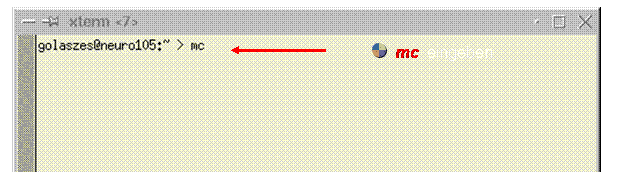
![]() mc-Arbeitsfenster öffnet sich:
mc-Arbeitsfenster öffnet sich:
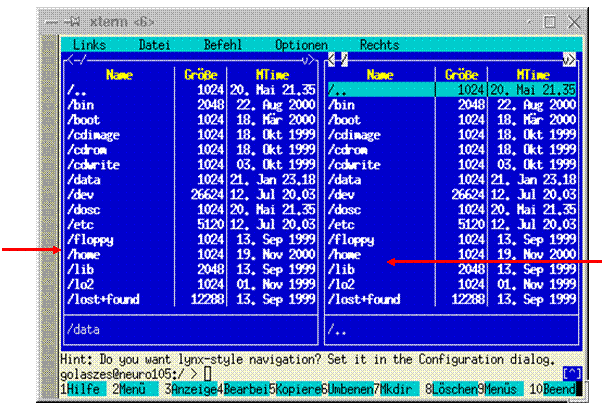
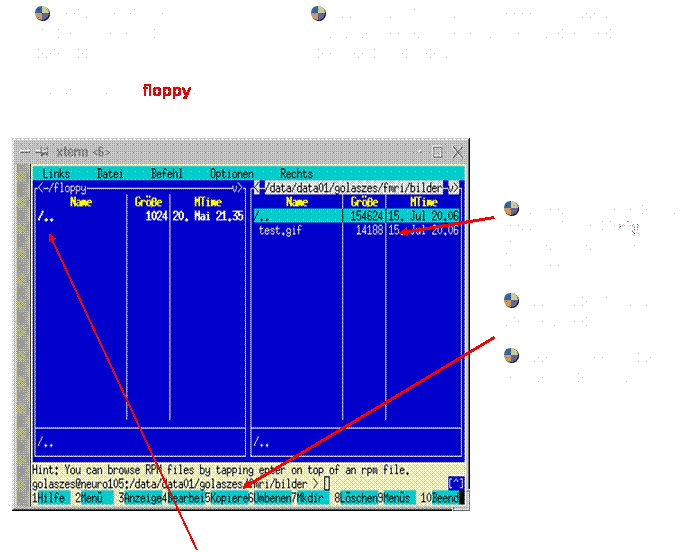
Tipp: durch
anklicken von /.. kann man im mc-Programm immer wieder einen Schritt zurück gehen.
File Struktur des SPM
Working-Directory:
Bis auf Realignment, Normalisieren, Smoothen
und Coregistrieren muss im SPM immer das richtige Working-Directory eingestellt sein da sonst die beim
jeweiligen Schritt entstehenden Files falsch abgespeichert werden und später
nicht mehr aufgefunden bzw. zugeordnet werden können.
Working-Directory
ist immer das Directory aus dem SPM gestartet wurde. Zum Ändern muss man utils.. anklicken und hier cd
wählen. Danach öffnet sich ein Fenster und man kann ein neues Directory
auswählen. Mit utils.. und
pwd wird das
aktuelle Working-Directory angezeigt.
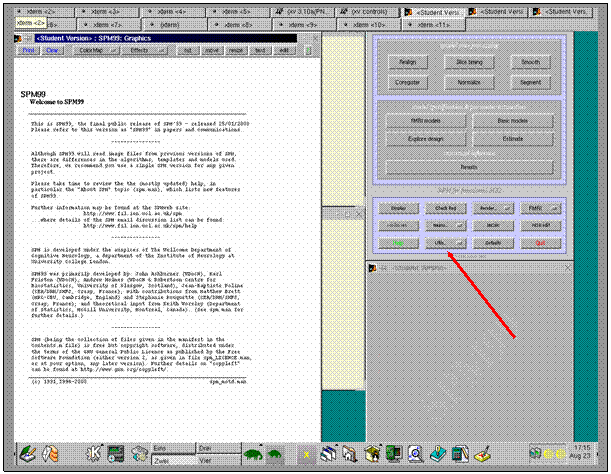
SPM fügt bei jedem Berechnungsschritt die Ergebnisse als
neue Files den Alten hinzu. Dies bedeutet, dass man zu jedem Zeitpunkt der
Auswertung wieder zu einem früheren Auswertepunkt zurück
kehren kann da alle Zwischenschritte in einzelnen Files gespeichert
sind.
Die Daten kommen als s.-img und s.-hdr nach der Konvertierung vom MR-Scanner. Bei jedem
Auswerteschritt kommen weitere Files dazu :
|
Aufstellen |
s.-mat |
|
Realign |
rs.-img/hdr realignment_params-s.txt mean.img/hdr/mat |
|
Normalisierung |
nrs.-img/hdr rs-.sn3d.mat |
|
Smoothing |
snrs.-img/hdr |
|
Specify a model |
SPM_fMRIDesMTx.mat |
|
Estimate a model |
SPM.mat XCon.mat RPV.img/hdr ResMS.img/hdr SPMcfg.mat Y.mat Yidx.mat beta mask |
|
Results |
spmT_0002.img Con_0003.img |
|
|
|
![]() Des weiteren existiert noch ein .log File. Dieses
enthält Informationen über die Messparameter und kann mit dem Befehl more_ .log im x-term ausgelesen
werden.
Des weiteren existiert noch ein .log File. Dieses
enthält Informationen über die Messparameter und kann mit dem Befehl more_ .log im x-term ausgelesen
werden.
![]() Realing und
Normalisierung schreiben die Ergebnisse ihrer Berechnungen in das spm99.ps File,
welches im aktuellen Working-directory abgelegt wird.
Mit dem Befehl gv_& unter Linux kann das Programm Ghostview gestartet werden, womit man das spm99.ps File im x-term öffnen und das Ergebnis begutachten kann.
Realing und
Normalisierung schreiben die Ergebnisse ihrer Berechnungen in das spm99.ps File,
welches im aktuellen Working-directory abgelegt wird.
Mit dem Befehl gv_& unter Linux kann das Programm Ghostview gestartet werden, womit man das spm99.ps File im x-term öffnen und das Ergebnis begutachten kann.
“_“
steht für LEERZEICHEN !
Haeder
erstellen in SPM
Damit die Bildinformation auch dem richtigen Ort zugewiesen
wird, muss für jedes img-file ein hdr-file erstellt werden. Die Header werden automatisch beim überspielen vom Scanner zum
PC angelegt, können aber auch manuell erstellt werden. Der Haeder beinhaltet
Informationen wie Matrix, Schichtzahl und Voxelgröße.
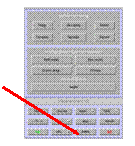
Defaults anklicken
Fenster
öffnet sich : Defaults
Area ?
Header Defaults FMRI anklicken
haeder image size 128 128 45 eingeben
(Marix und Schichtzahl à hier 128er Matrix und 45 Schichten)
voxel size 2 2 4,5 eingeben (Voxelgröße)
scaling coeffizient 1 eingeben
data
type signed short 16Bit eingeben
offset bytes 0 eingeben
origin of voxels 0 0 0 eingeben
description name eingeben (Namen/Bezeichnung angeben)
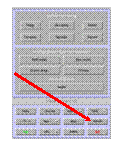 HDR edit anklicken
HDR edit anklicken
Fenster
öffnet sich :
Options anklicken
APPLY to Images anklicken
·
All anklicken bzw die Files
einzeln anklicken (die
ausgewählten Files werden blau) ·
Done anklicken
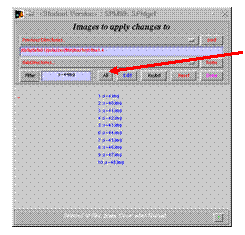
Options anklicken
Quit anklicken
